Minecraft 是一款无限可能的游戏 ,尤其是当您将 mod 添加到组合中时。不幸的是,有时 Minecraft 会在没有解释的情况下不断崩溃。
好消息是,有多种方法可以修复 Minecraft 崩溃,因此您可以花更少的时间进行故障排除,而将更多时间用于在自定义生存世界中重新创建死星。

如何修复 Minecraft 崩溃
Minecraft 崩溃的原因有很多。对原因进行故障排除可帮助您解决问题,但如果您不确定游戏崩溃的原因,请尝试这些可能的解决方案之一。
1。 在官方启动器中启动 Minecraft
您可以玩 Minecraft 通过抽搐 或第三方模组管理工具。如果您在这些平台上遇到崩溃,请尝试通过官方启动器启动 Minecraft。这样做将缩小崩溃的根源是来自游戏本身还是启动器。
如果它仍然崩溃,请删除所有已安装的模组并以原始状态启动 Minecraft。虽然模组可以极大地扩展您的 Minecraft 体验,但过时且不兼容的模组可能会导致崩溃。
2. 确保 Minecraft 已更新
如果您通过 视窗商店 玩 Minecraft,它应该会自动更新。如果没有,您可以手动更新它。
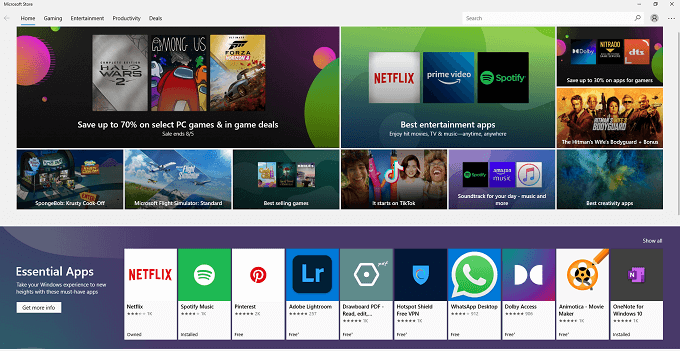
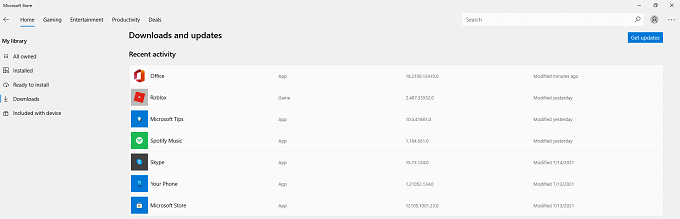
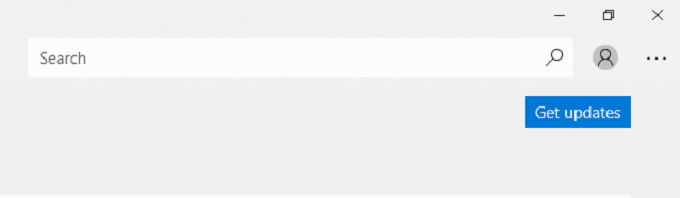
如果有任何可用更新,它们将自动下载。如果您玩 Java 版的 Minecraft,您将通过 Minecraft 启动器接收更新。这些也应该自动发生,除非您的 Minecraft 版本已过时。
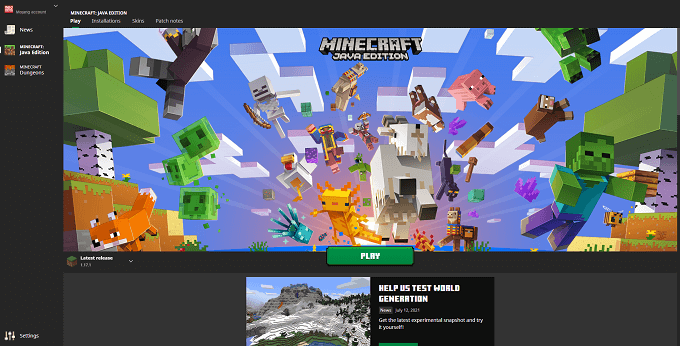
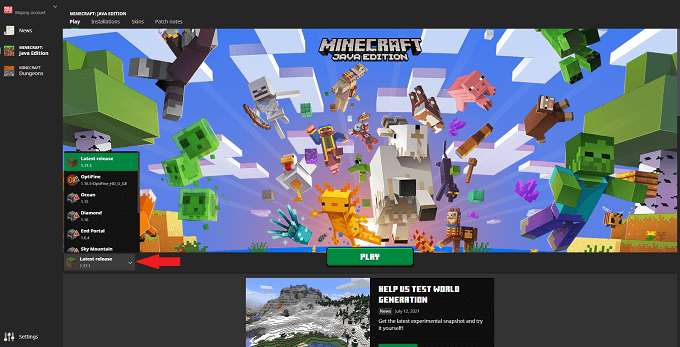
你应该还要确保您正在播放官方版本而不是快照。虽然 Minecraft 快照是预览即将发布的内容的好方法,但它们有时可能不稳定并导致崩溃。
3. 重启你的电脑
让我们面对现实吧:大多数人并没有像他们应该的那样经常关闭他们的电脑,而是选择让他们处于睡眠模式。如果 Minecraft 经常崩溃,请尝试重新启动您的 PC。这可以解决许多常见问题。
4. 更新您的 GPU 驱动程序
《我的世界》看起来不像是一款视觉密集型游戏,但它会给您的 显卡 带来一些压力。让您的驱动程序保持最新状态至关重要。
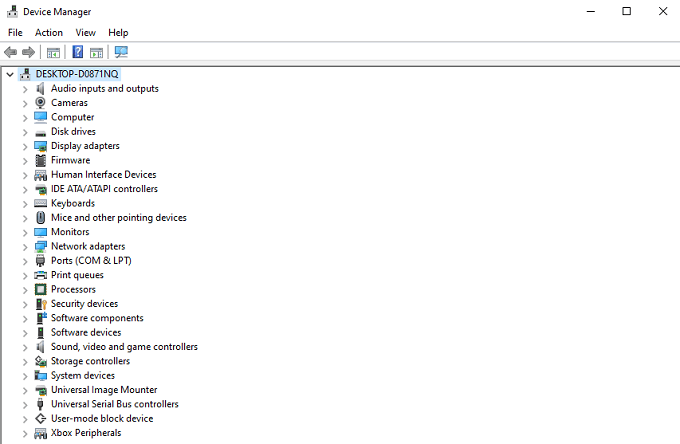
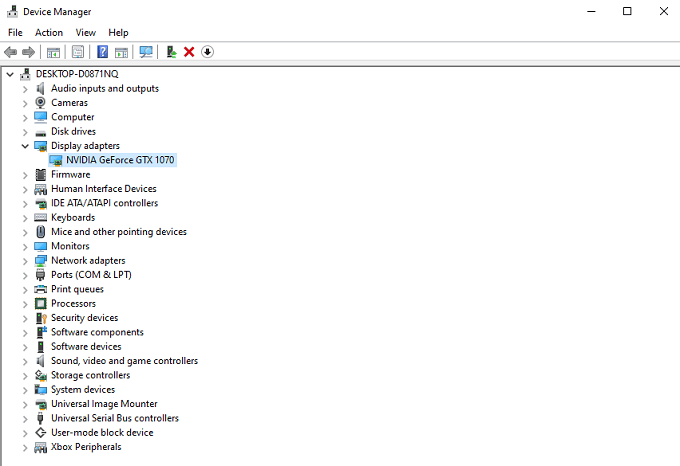
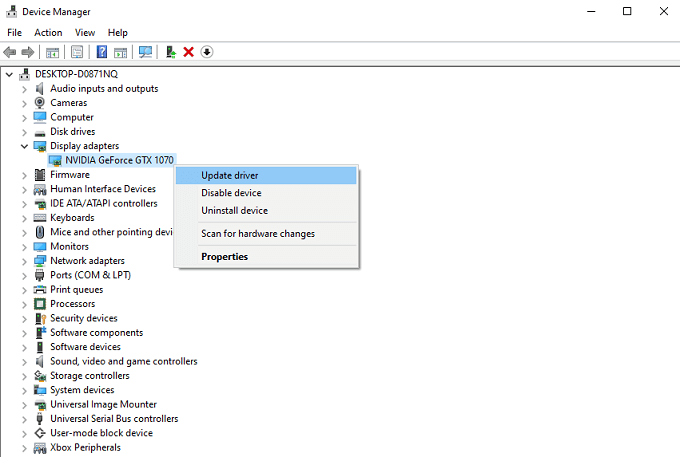
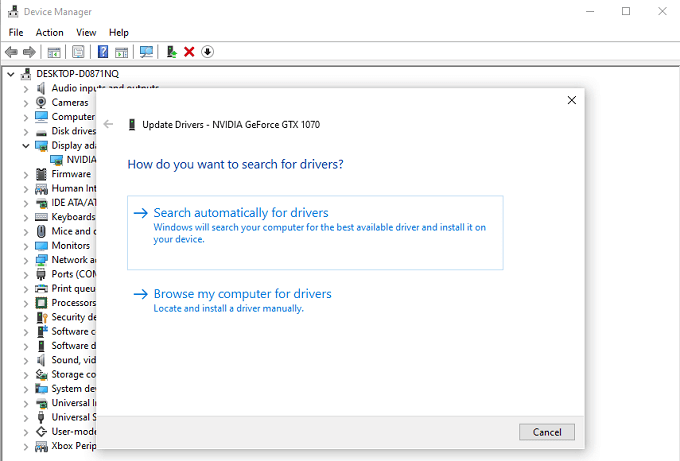
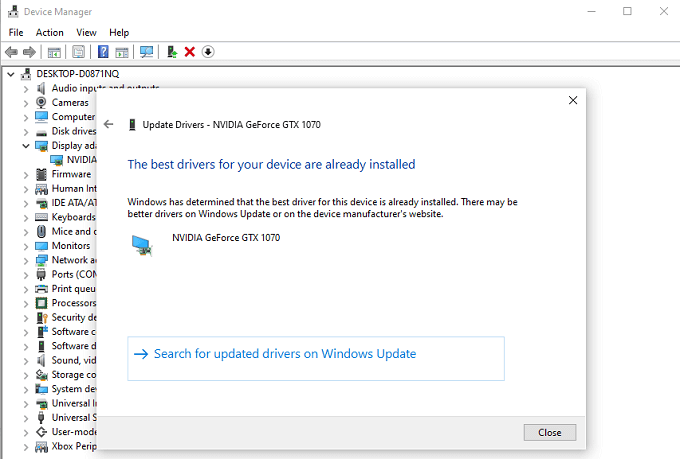
5. 更新 Java
如果您正在玩 Java 版本的 Minecraft,那么 Java 是必不可少的。游戏可能崩溃的原因之一是 Java 不是最新的。幸运的是,更新 Java 很容易。
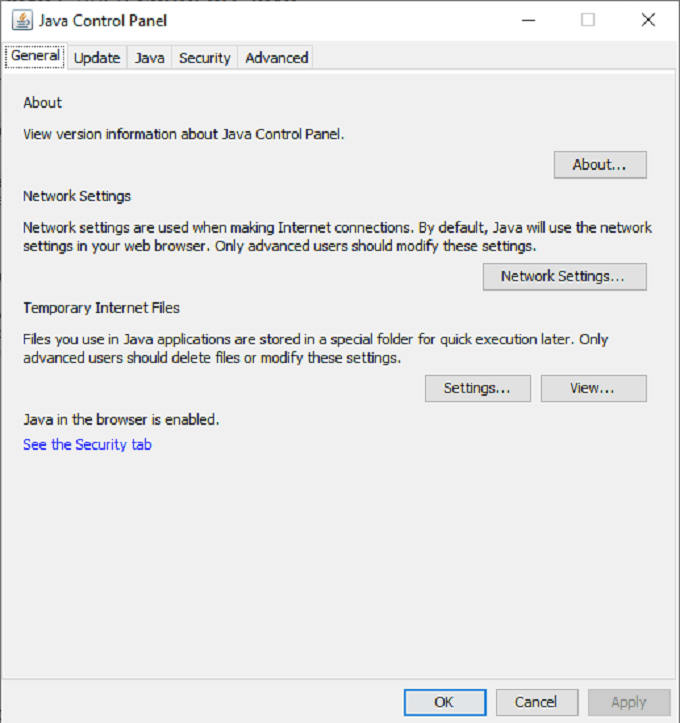
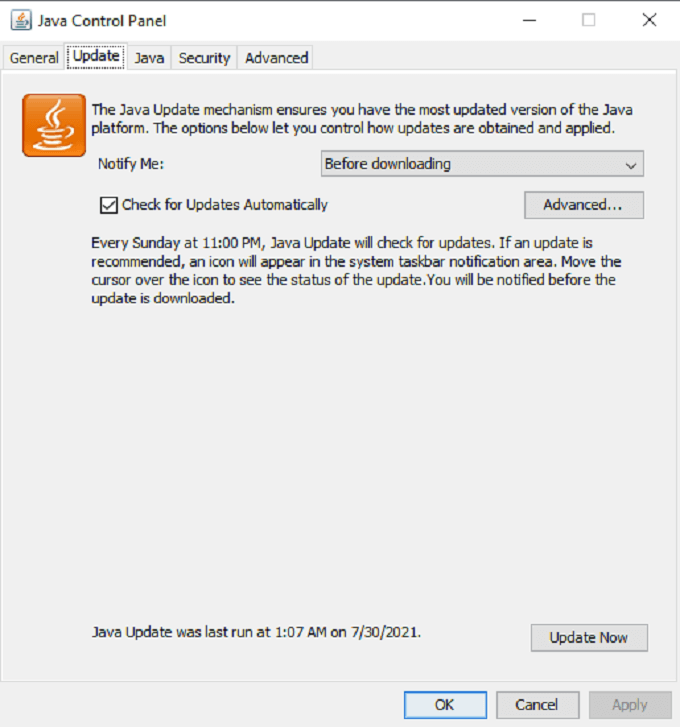
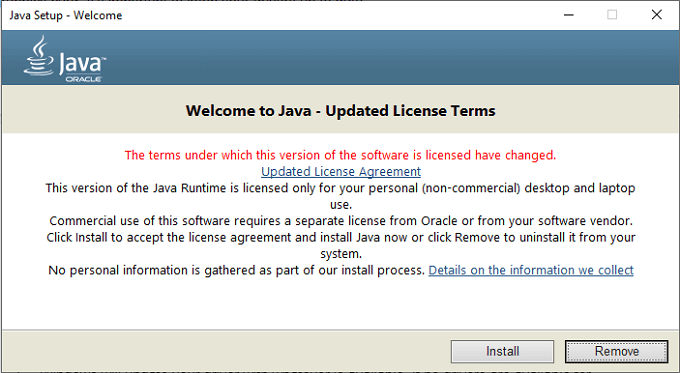
Java 现已更新。重新启动 Minecraft 并测试它是否比以前更稳定。
6. 重置 Winsock
Winsock 是一种帮助 Windows 连接到网络服务的服务。如果崩溃是由网络问题引起的,重置 Winsock 可以解决问题。
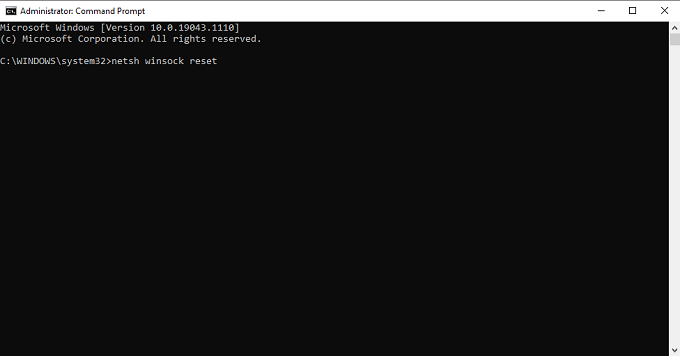
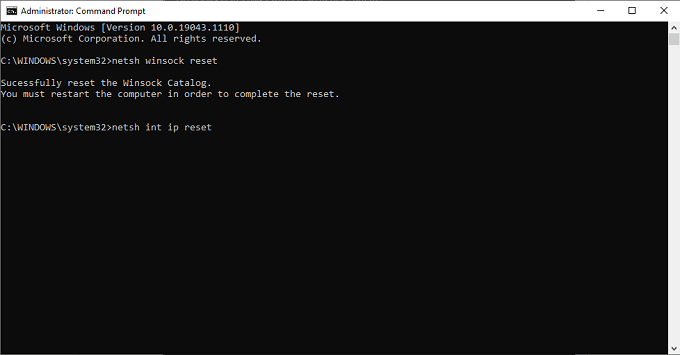
这将从您的连接中清除损坏的数据。如果您发现 Minecraft 在加入 Realm 或多人游戏时崩溃,重置 Winsock 应该是您的第一步。
7. 卸载并重新安装 Minecraft
如果一切都失败了,从驱动器中删除游戏并重新安装它可以解决许多问题,尤其是当崩溃是由于安装数据损坏而导致的。
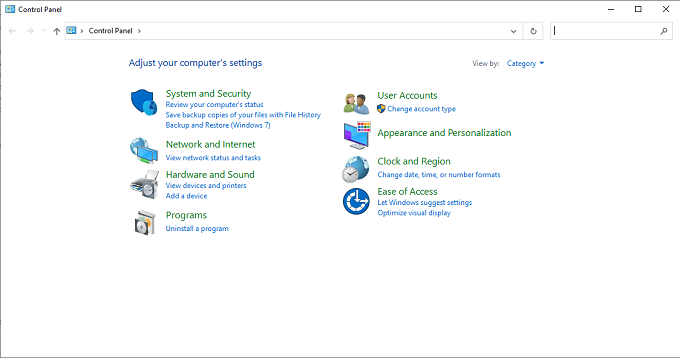
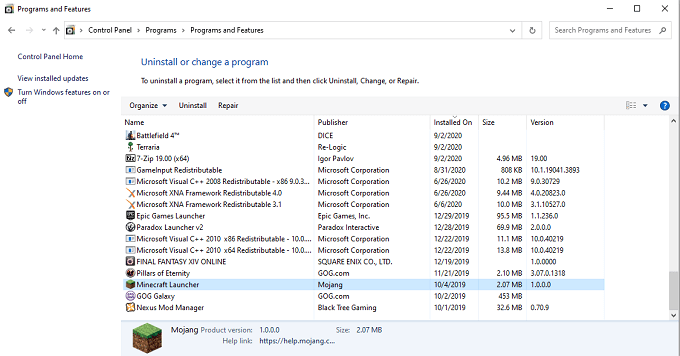
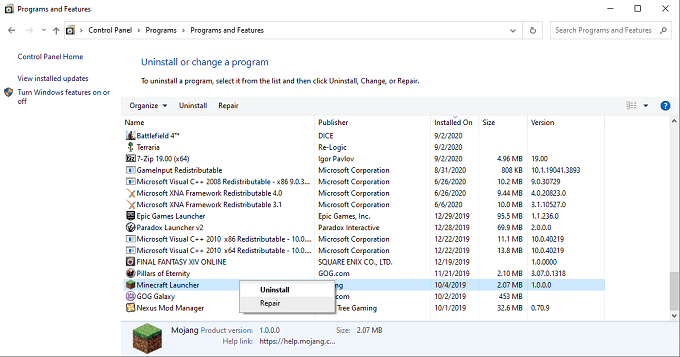
此过程将从您的计算机中删除所有 Minecraft 数据。然后,导航到 我的世界网站 重新下载并重新安装游戏。
关于 VBO 的说明
在 Minecraft 生命周期的早期,它使用了垂直缓冲对象或 VBO。这些导致了相当多的崩溃,对于意外崩溃最推荐的修复方法之一是禁用 VBO。您今天可以看到十几篇或更多文章仍然推荐该步骤。
只有一个问题:您在 Minecraft 中不再有该选项。在某些时候,关闭 VBO 的功能从 Minecraft 视频设置菜单中删除,甚至进入 options.txt 文件也不再有效。